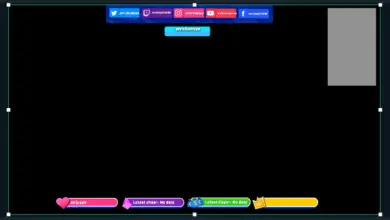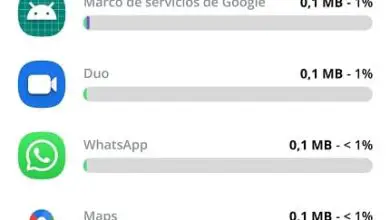Come installare Windows 11 su PC non supportati
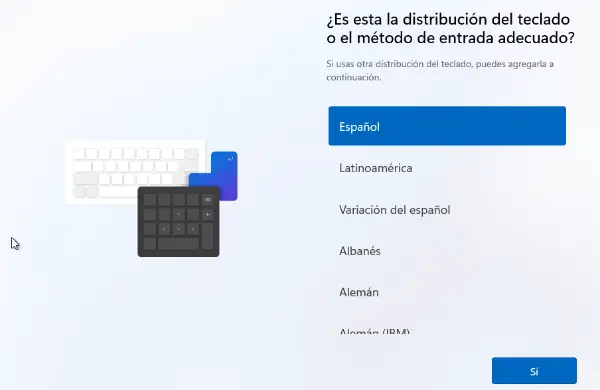
Microsoft ha deciso di aprire un modo per installare Windows 11 su PC non compatibili, poiché milioni di computer non soddisfano i requisiti minimi per funzionare. Questo sistema dovrebbe farlo funzionare su quasi tutti i computer, ma con limitazioni molto importanti e potenziali bug.
I requisiti di Windows 11 non sono cambiati, richiedendo un processore a 64 bit con almeno 2 core a 1 GHz, 4 GB di RAM e 64 GB di spazio su disco. Anche uno schermo da 9 pollici con 1.280 x 720 px e grafica che supporta DirectX 12 o WDDM 2.x.
Windows 11 richiede hardware superiore a Windows 10, ma ciò che rende difficile l’installazione dell’aggiornamento su molti computer sono i requisiti di sicurezza: un UEFI BIOS con Secure Boot (carico sicuro) e, soprattutto, un modulo TPM versione 1.2 (consigliato 2.0).
Microsoft offrirà l’aggiornamento a Windows 11 solo di quei computer che soddisfano i requisiti. Cioè dalla configurazione di sistema ci permetterà di scaricare e installare il nuovo software, in un processo che durerà per gran parte del 2022, una volta eliminati i possibili errori di compatibilità nelle diverse combinazioni hardware.
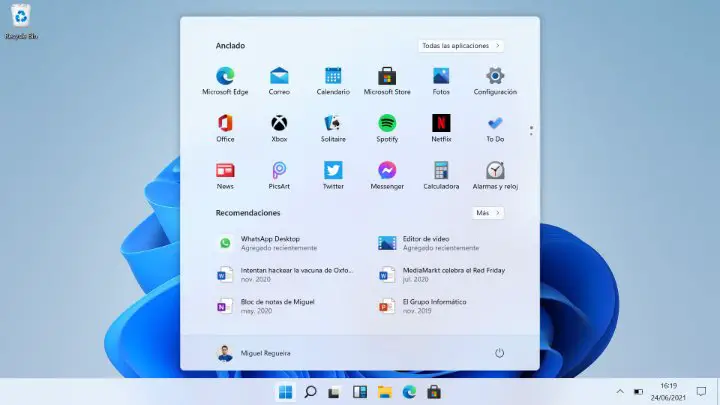
Sorprendentemente, chiunque sarà in grado di installare Windows su PC non compatibili con ISO. Scarichiamo il file, lo registriamo su un DVD o una pen drive e da esso avviamo il computer, come per formattarlo.
In effetti, sarebbe un’ottima idea avere prima un backup dei nostri dati, perché il processo può cancellare il disco. Inoltre, Microsoft non ci impedirà di provare a installare Windows 11 su computer non supportati, ma non garantisce il successo e avverte di possibili arresti anomali ed errori con processori non supportati.
Chiarito questo, il sistema per installare Windows 11 su computer non compatibili sarebbe il seguente:
- Prima di tutto dobbiamo scaricare l’ISO di Windows 11, durante la versione di prova (beta) dobbiamo prima essere membri di Windows Insider per accedere al link:
- Scarica Windows 11 in formato ISO
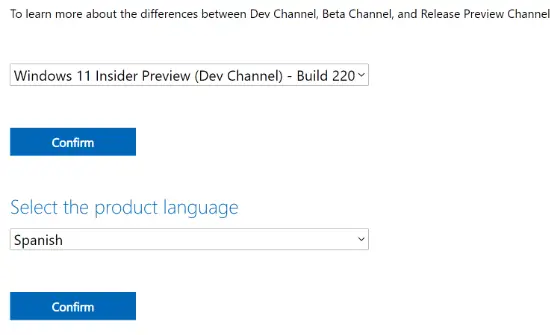
- Successivamente, al termine, potremo utilizzare il Media Creation Tool nel processo che abbiamo spiegato di creare una pendrive per installare Windows 10 in modo semplice.
- Con la ISO scaricata sul computer, possiamo utilizzare Rufus o un altro strumento a nostra scelta per creare una pendrive di installazione.
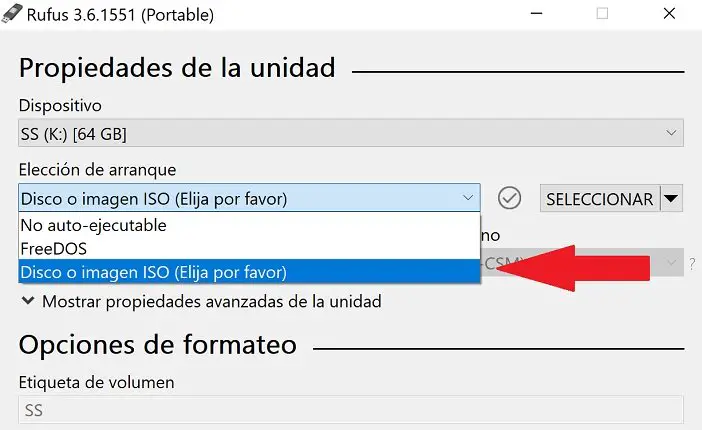
- Spegniamo il PC, inseriamo la pendrive, premiamo il tasto per partire dalla USB, che può essere F12, F9, F8 o Esc, e poi riaccendiamo.
- Vedremo un menu di unità disponibili, sceglieremo il carico dalla chiavetta USB per avviare l’installazione:
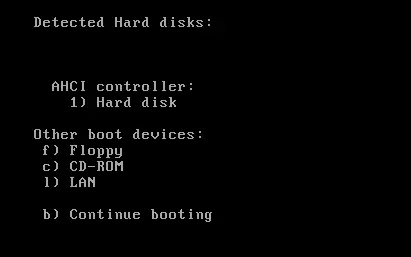
- Ora seguiremo il programma di installazione di Windows 11 fino a quando non avremo il sistema operativo sul PC, possiamo selezionare l’opzione «Non ho un codice prodotto» e ottenere la licenza di Windows in un secondo momento.
- Per quanto riguarda il tipo di installazione, selezioneremo l’opzione «Personalizzata: installa solo Windows (avanzato)» e sceglieremo la partizione dove installare:
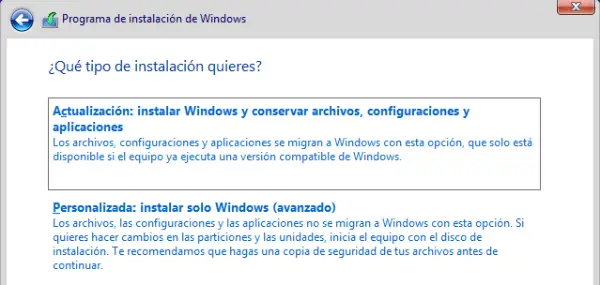
- Il resto del processo consiste nel seguire la procedura guidata per configurare l’apparecchiatura, come quando lanciamo un nuovo computer Windows 11:
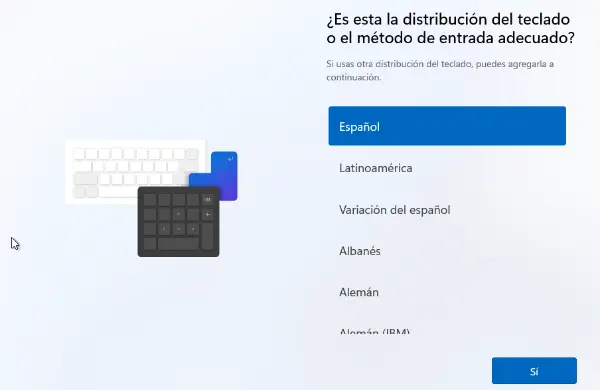
È importante notare che Microsoft afferma che non invierà patch di sicurezza su computer non supportati o qualsiasi altro tipo di aggiornamento, che si tratti di nuove funzionalità o semplici correzioni.
Una decisione molto controversa se applicata davvero nella pratica e che non ha precedenti nella sua storia, poiché consentirà l’installazione di un Windows 11 obsoleto che rappresenterà un pericolo per i suoi utenti.
In ogni caso, possiamo sempre verificare se il PC è compatibile con Windows 11, poiché è stato creato uno strumento che identifica l’hardware necessario. Se l’unico problema che riscontriamo è la mancanza del modulo TPM, è possibile installare Windows 11 senza TPM, il che semplifica le cose.
Alla fine, l’installazione di Windows 10 su PC non supportati è una questione delicata, se davvero non riceverai alcun aggiornamento, devi valutare attentamente fino a che punto vale la pena rinunciare alle patch di sicurezza in cambio dell’ultima versione.